ReiBoot - Logiciel de réparation de système iOS gratuit
Réparer 150+ problèmes iOS sans perte de données, mise à niveau sûre.
ReiBoot - Outil de réparation iOS
Réparer 150+ problèmes iOS sans perte
Beaucoup de gens aiment garder leurs appareils silencieux lorsqu'ils sont dans une salle de conférence, au travail, en réunion ou même dans le train. Donc, si vous rencontrez le problème du bip de l'iPhone, vous cherchez peut-être désespérément une solution. Voyons donc les moyens les plus simples de gérer le bip ennuyeux de l'iPhone.
Il est utile de comprendre que divers facteurs peuvent faire émettre un bip à l'iPhone. En règle générale, certaines des causes possibles des bips horaires inconnus de l'iPhone incluent :
Alerte AMBER : cette alerte permet d'avertir les autres lorsqu'une personne est enlevée ou en danger. Une telle alerte peut entraîner des sons frustrants inutiles qui vous empêcheront de vous concentrer sur ce que vous faites.

Votre iPhone émet-il des bips bizarres ? Le problème peut provenir de certains paramètres de notification sur l'appareil. Ainsi, lorsque vous êtes aux prises avec des appels téléphoniques uniquement des bips, vous devez commencer le dépannage en vérifiant les paramètres suivants.
Pour vérifier les paramètres de notification, commencez par aller dans "Réglages" sur votre iPhone et cliquez sur "Notifications". Ici, vous aurez accès à des tonnes d'applications qui peuvent envoyer des notifications sur l'appareil.
Vous devez modifier les notifications de ces applications en cliquant dessus et en sélectionnant vos paramètres de notification préférés. Assurez-vous de cliquer sur une ou plusieurs options sous Alertes. Avec cela, vous recevrez des notifications à l'écran chaque fois que ces applications émettront un bip.
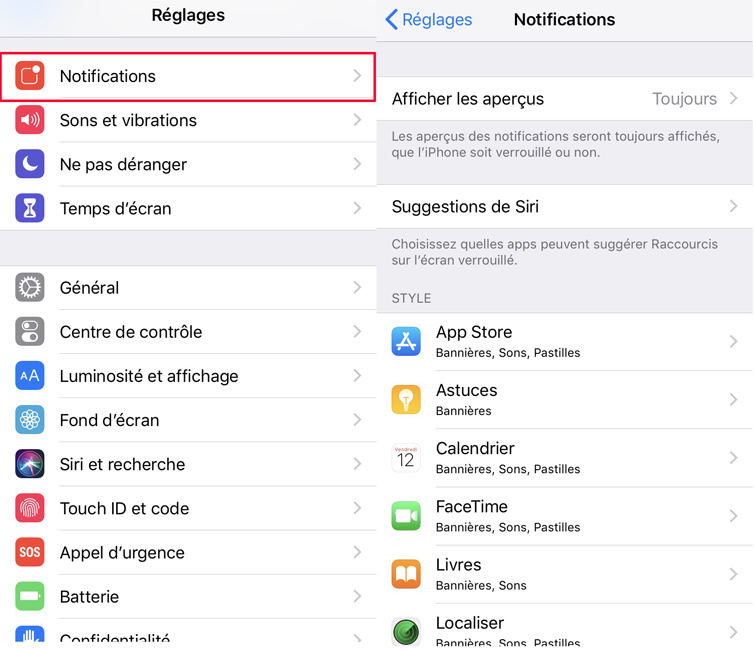
Si votre iPhone émet un bip pendant le chargement, les appels ou d'autres activités, vous devrez peut-être mettre à jour certaines applications pour résoudre le problème. Vous devez donc vérifier s'il existe de nouvelles mises à jour d'applications dont votre téléphone a besoin.
Lorsque vous remarquez que votre iPhone émet des bips sonores étranges, certains onglets de Safari peuvent lire un MP3 en arrière-plan. Vous devez donc fermer tous les onglets de Safari pour résoudre le problème.
Cela affichera un pop. Cliquez sur "Fermer tous les onglets XX". (NB : XX représente le nombre d'onglets ouverts sur l'application Safari).

Outre Safari, de nombreuses autres applications peuvent générer des bips sonores sur l'iPhone lors d'appels et d'autres activités. Si vous souhaitez fermer toutes les applications en cours d'exécution sur votre iPhone, procédez comme suit :
Avec votre doigt, faites glisser les applications vers le haut. Une fois que vous avez terminé, les applications ne s'afficheront plus dans le sélecteur d'applications.
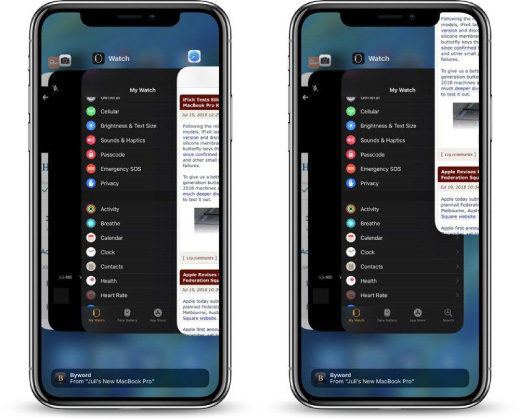
Si le bip gênant est causé par un problème logiciel, le redémarrage de votre appareil peut être en mesure de le résoudre. Alors, n'hésitez pas à redémarrer votre iPhone.
Commencez en appuyant de manière prolongée sur les boutons latéraux + volume bas. Continuez à appuyer jusqu'à ce qu'un curseur s'affiche sur l'écran de votre appareil.

Dans de nombreuses situations, le bip de l'iPhone peut être dû à un problème système. Ici, vous pouvez utiliser Tenorshare ReiBoot pour résoudre le problème. ReiBoot est un programme développé pour réparer différents types de problèmes du système iOS.
Téléchargez, installez et lancez ReiBoot. Une fois que votre appareil est détecté par le programme, vous devez cliquer sur "Commencer".

L'étape suivante consiste à cliquer sur "Réparation standard" dans l'interface suivante ci-dessous. Lorsque vous êtes prêt, il vous suffit d'appuyer sur "Réparation standard".

Ensuite, vous devez sélectionner l'option "Télécharger" pour obtenir le dernier firmware que ReiBoot utilisera pour résoudre le problème système.

Une fois que vous avez téléchargé le firmware, vous devez appuyer sur Réparation standard. Maintenant, le logiciel corrigera automatiquement le problème système.

Le processus sera terminé après quelques minutes.

Après avoir lu cet article, vous devriez maintenant comprendre les causes possibles du bip de l'iPhone. Vous pouvez utiliser Tenorshare ReiBoot et d'autres méthodes ci-dessus pour résoudre le problème le plus rapidement possible.

Tenorshare ReiBoot -Résoudre les problèmes iOS
puis rédigez votre avis
Par Théo Gauthier
2025-04-15 / Réparer iPhone